ang=”eng”>
Objektiv
Et virtuelt lokalnetværk (VLAN) giver dig mulighed for logisk at opdele et lokalnetværk (LAN) i forskellige broadcast-domæner. I scenarier, hvor følsomme data kan blive udsendt på et netværk, kan der oprettes VLAN’er for at øge sikkerheden ved at udpege en udsendelse til et specifikt VLAN. Kun brugere, der tilhører et VLAN, kan få adgang til og manipulere data på det pågældende VLAN.
Du kan konfigurere portene og angive, om porten skal være i access- eller trunk-tilstand, og tildele bestemte porte til VLAN’er. Denne artikel indeholder instruktioner om, hvordan du konfigurerer et interface-VLAN som en access- eller trunk-port på din switch via Comman Line Interface (CLI).
Introduktion
VLAN er et netværk, der normalt er segmenteret efter funktion eller program. VLAN’er opfører sig meget som fysiske LAN’er, men du kan gruppere værter, selv om de ikke er fysisk placeret sammen. En switchport kan tilhøre et VLAN. Unicast-, broadcast- og multicast-pakker videresendes og oversvømmes ud af porte i samme VLAN.
VLAN’er kan også bruges til at forbedre ydeevnen ved at reducere behovet for at sende broadcasts og multicasts til unødvendige destinationer. Det letter også netværkskonfigurationen ved at logisk at forbinde enheder uden fysisk at flytte disse enheder.
Bemærk: Klik her for at få at vide, hvordan du konfigurerer VLAN-indstillingerne på din switch via det webbaserede hjælpeprogram. Klik her for at få CLI-baserede instruktioner.
Billedet nedenfor viser en SG350X-switch, der er konfigureret med følgende VLAN’er:
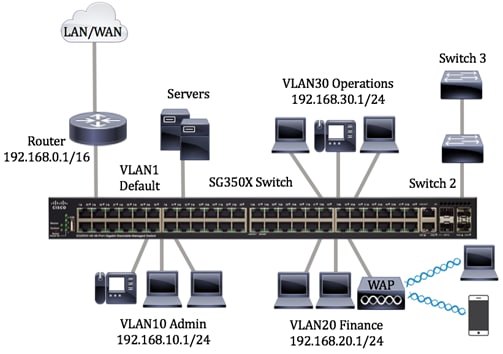
- VLAN1 – Dette er standard-VLAN’et. Switchen er forbundet til routeren via dette VLAN. Det kan bruges, men kan ikke ændres eller slettes.
- VLAN10 – Virtuelt netværk for Admin-afdelingen. Netværksadressen er 192.168.10.1 med subnetmaske 255.255.255.255.0 eller /24.
- VLAN20 – Virtuelt netværk for finansafdelingen. Netværksadressen er 192.168.20.1 med subnetmaske 255.255.255.255.0 eller /24.
- VLAN30 – Virtuelt netværk for driftsafdelingen. Netværksadressen er 192.168.30.1 med subnetmaske 255.255.255.255.0 eller /24.
I et større netværk kunne de konfigurerede VLAN’er med grænseflader tildelt som access- og trunk-porte på switche se således ud:

Porttilstandene er defineret som følger:
- Accessport – De rammer, der modtages på grænsefladen, antages ikke at have et VLAN-tag og tildeles det angivne VLAN. Access-porte bruges primært til værter og kan kun overføre trafik for et enkelt VLAN.
- Trunkport – De rammer, der modtages på grænsefladen, antages at have VLAN-tags. Trunk-porte er til forbindelser mellem switche eller andre netværksenheder og kan overføre trafik for flere VLAN’er.
Note: Som standard er alle grænseflader i trunk-tilstand, hvilket betyder, at de kan overføre trafik for alle VLAN’er. Klik her for at få at vide, hvordan du tildeler et interface-VLAN som en Access- eller Trunk-port via switchens webbaserede hjælpeprogram.
For at konfigurere VLAN’er skal du følge disse retningslinjer:
1. Opret VLAN’erne. Hvis du vil vide, hvordan du konfigurerer VLAN-indstillingerne på din switch via det webbaserede hjælpeprogram, skal du klikke her. Klik her for at få CLI-baserede instruktioner.
2. (Valgfrit) Indstil den ønskede VLAN-relaterede konfiguration for porte. Klik her for at få instruktioner om, hvordan du konfigurerer VLAN-grænsefladeindstillingerne på din switch via det webbaserede hjælpeprogram. Klik her for CLI-baserede instruktioner.
3. Tildel grænseflader til VLAN’er. Klik her for at få instruktioner om, hvordan du tildeler grænseflader til VLAN’er via det webbaserede værktøj på din switch.
4. (Valgfrit) Konfigurer VLAN-grupper på din switch. Du kan konfigurere et af følgende:
- Oversigt over MAC-baserede VLAN-grupper – Klik her for at få instruktioner om, hvordan du konfigurerer MAC-baserede VLAN-grupper via det webbaserede værktøj på din switch. Klik her for CLI-baserede instruktioner.
- Oversigt over subnetbaserede VLAN-grupper – Klik her for at få instruktioner om, hvordan du konfigurerer subnetbaserede VLAN-grupper via det webbaserede værktøj på din switch. Klik her for CLI-baserede instruktioner.
- Oversigt over protokolbaserede VLAN-grupper – Klik her for at få instruktioner om, hvordan du konfigurerer protokolbaserede VLAN-grupper via det webbaserede værktøj på din switch. For CLI-baserede instruktioner, klik her.
5. (Valgfrit) Konfigurer TV VLAN-indstillingerne på din switch. Du kan konfigurere et af følgende:
- Access Port Multicast TV VLAN – Klik her for at få instruktioner om, hvordan du konfigurerer Access Port Multicast TV VLAN via det webbaserede værktøj på din switch.
- Customer Port Multicast TV VLAN – Klik her for at få instruktioner om, hvordan du konfigurerer Customer Port Multicast TV VLAN via det webbaserede værktøj på din switch.
Anvendelige enheder | Softwareversion
- Sx300 Series | 1.4.7.06 (Hent senest)
- Sx350 Series | 2.2.8.04 (Hent senest)
- SG350X Series | 2.2.8.04 (Hent senest)
- Sx500 Series | 1.4.7.06 (Hent senest)
- Sx550X Series | 2.2.8.04 (Download seneste)
Konfigurer VLAN-grænsefladeindstillinger på switchen via CLI
Konfigurer grænseflade som adgangsport og tilknyt til VLAN
Stræk 1. Log ind på switchkonsollen. Standardbrugernavnet og -adgangskoden er cisco/cisco. Hvis du har konfigureret et nyt brugernavn eller en ny adgangskode, skal du i stedet indtaste legitimationsoplysningerne.

Bemærk: Kommandoerne kan variere afhængigt af den nøjagtige model af din switch. I dette eksempel er der adgang til SG350X-switchen via Telnet.
Stræk 2. Indtast følgende for at få vist det aktuelle VLAN på switchen:
SG350X#show vlan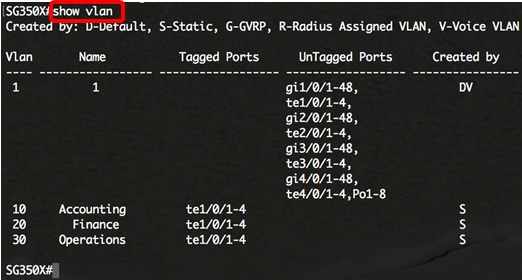
Bemærk: I dette eksempel er VLAN’erne 1, 10, 20 og 30 tilgængelige uden manuelt tildelte porte.
Stræk 3. Fra den privilegerede EXEC-tilstand på switchen skal du gå til den globale konfigurationstilstand ved at indtaste følgende:
SG350X#configure terminal
Step 4. I den globale konfigurationstilstand skal du gå ind i grænsefladekonfigurationskonteksten ved at indtaste følgende:
SG350X(config)#interface
Mulighederne er:
- interface-id – Angiver et grænseflade-ID, der skal konfigureres.
- range vlan vlan-range – Angiver en liste over VLAN’er. Adskil ikke-sammenhængende VLAN’er med et komma og uden mellemrum. Brug en bindestreg til at angive et interval af VLAN’er.

Note: I dette eksempel angives et grænsefladeinterfaceinterval, der dækker port 14 til 24.
Stræk 5. I konteksten Grænsefladekonfiguration skal du bruge kommandoen switchport mode til at konfigurere VLAN-medlemskabsmodus.
SG350X(config-if-range)#switchport mode access
Stræk 6. Brug kommandoen switchport access vlan til at tildele porten eller rækken af porte som adgangsporte. En port i adgangstilstand kan kun have ét VLAN konfigureret på grænsefladen, som kun kan overføre trafik for ét VLAN.
SG350X(config-if-range)#switchport access vlan
Mulighederne er:
- vlan-id – Angiver det VLAN, som porten er konfigureret til.
- none – Angiver, at adgangsporten ikke kan tilhøre noget VLAN.

Note: I dette eksempel er portområdet tildelt VLAN 30.
Strg 7. (Valgfrit) Hvis du vil returnere porten eller havneområdet til standard-VLAN’et, skal du indtaste følgende:
SG350X(config-if-range)#no switchport access vlan
Step 8. Hvis du vil forlade konteksten Grænsefladekonfiguration, skal du indtaste følgende:
SG350X(config-if-range)#exit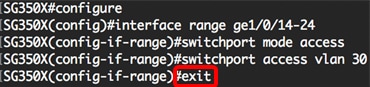
Step 9. (Valgfrit) Gentag trin 4 til 6 for at konfigurere flere adgangsporte og tildele de tilsvarende VLAN’er.
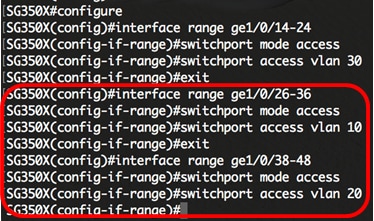
OBS: I dette eksempel er grænsefladeområde 26 til 36 tildelt VLAN 10, mens grænsefladeområde 38 til 48 er tildelt VLAN 20.
SG350X(config-if)#end
Strg 10. Indtast kommandoen end for at gå tilbage til den privilegerede EXEC-tilstand:
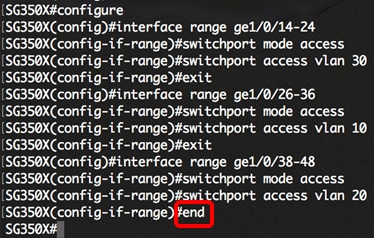
Step 11. (Valgfrit) Indtast følgende for at få vist de konfigurerede porte på VLAN’erne:
SG350X#show vlan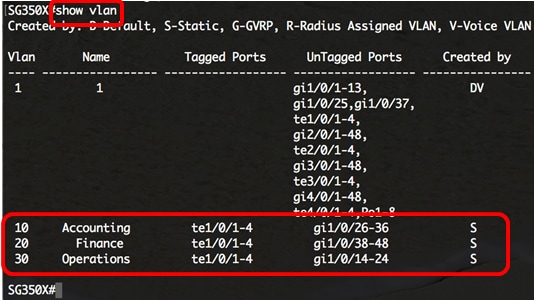
Bemærk: De konfigurerede porte skal vises i overensstemmelse med de tildelte VLAN’er. I dette eksempel er grænsefladeområdet 26 til 36 tildelt i VLAN 10, 38 til 48 hører til VLAN 20, og 14 til 24 er konfigureret til VLAN 30.
Stræk 12. (Valgfrit) I den privilegerede EXEC-tilstand på switchen skal du gemme de konfigurerede indstillinger i startkonfigurationsfilen ved at indtaste følgende:
SG350X#copy running-config startup-config
Step 13. (Valgfrit) Tryk på Y for Ja eller N for Nej på tastaturet, når prompten Overskriv fil … vises.

Du bør nu have konfigureret grænsefladerne på din switch som adgangsporte og tildelt de tilsvarende VLAN’er.
Konfigurer grænseflade som Trunk-port og tilknyt til VLAN
Stræk 1. I den privilegerede EXEC-tilstand på switchen skal du gå ind i den globale konfigurationstilstand ved at indtaste følgende:
SG350X#configure terminal
Step 2. I den globale konfigurationstilstand skal du gå ind i grænsefladekonfigurationskonteksten ved at indtaste følgende:
SG350X#interface
Mulighederne er:
- interface-id – Angiver et grænseflade-ID, der skal konfigureres.
- range vlan vlan-range – Angiver en liste over VLAN’er. Adskil ikke-sammenhængende VLAN’er med et komma og uden mellemrum. Brug en bindestreg til at angive et område af VLAN’er.

Note: I dette eksempel anvendes grænseflade ge1/0/13.
Stræk 3. I konteksten Grænsefladekonfiguration skal du bruge kommandoen switchport mode til at konfigurere VLAN-medlemskabsmodus.
SG350X(config-if)#switchport mode trunk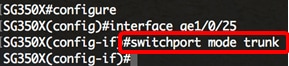
Stræk 4. (Valgfrit) Hvis du vil returnere porten til standard-VLAN’et, skal du indtaste følgende:
SG350X(config-if)#no switchport mode trunk
Strg 5. Brug kommandoen switchport trunk allowed vlan til at angive, hvilke VLAN’er porten tilhører, når dens tilstand er konfigureret som trunk.
SG350X(config-if)#switchport trunk allowed vlan
Mulighederne er:
- all – Angiver alle VLAN’er fra 1 til 4094. Til enhver tid tilhører porten alle de VLAN’er, der findes på det pågældende tidspunkt.
- none – Angiver en tom VLAN-liste. Porten tilhører ikke noget VLAN.
- add vlan-list – Liste over VLAN-id’er, der skal tilføjes til porten. Adskil ikke-sammenhængende VLAN-id’er med et komma og ingen mellemrum. Brug en bindestreg til at angive et interval af ID’er.
- remove vlan-list – Liste over VLAN-ID’er, der skal fjernes fra en port. Adskil ikke-sammenhængende VLAN-id’er med et komma og ingen mellemrum. Brug en bindestreg til at angive et interval af ID’er.
- undtagen vlan-list – Liste over VLAN-ID’er, herunder alle VLAN’er fra intervallet 1-4094 undtagen VLAN’er, der tilhører vlan-list.
Note: I dette eksempel tilhører port ge1/0/13 alle VLAN’er undtagen VLAN 10.
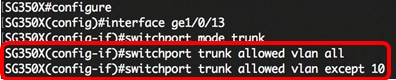
Strg 6. Indtast følgende for at afslutte grænsefladekonfigurationskonteksten:
SG350X(config-if)#exit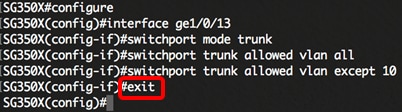
Step 7. (Valgfrit) Hvis du vil returnere porten eller rækken af porte til standard-VLAN’et, skal du indtaste følgende:
SG350X(config-if)#no switchport trunk allowed vlan
Step 8. (Valgfrit) Gentag trin 2 til 6 for at konfigurere flere trunkporte og tildele dem til de tilsvarende VLAN’er.
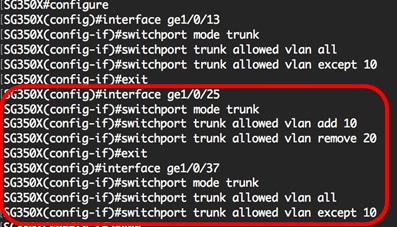
Bemærk: I dette eksempel tilhører grænseflade ge1/0/25 VLAN 10 og ikke VLAN 20, mens grænseflade ge1/0/27 tilhører alle VLAN’er undtagen VLAN 10.
Strg 9. Indtast kommandoen end for at gå tilbage til den privilegerede EXEC-tilstand:
SG350X(config-if)#end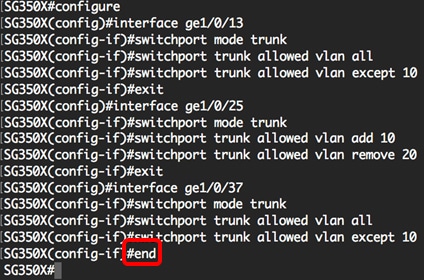
Step 10. (Valgfrit) Indtast følgende for at få vist de konfigurerede porte på VLAN’erne:
SG350X#show vlan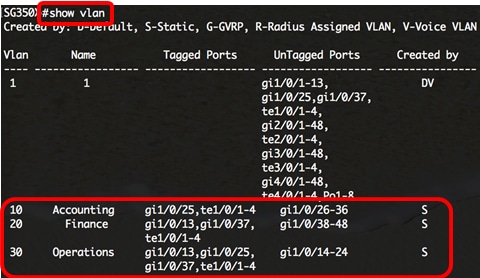
Bemærk: De konfigurerede porte skal vises i overensstemmelse med de tildelte VLAN’er. I dette eksempel hører trunk-porten gi1/0/25 til VLAN 10 og VLAN 30, gi1/0/13 og gi1/0/37 hører begge til VLAN 20 og VLAN 30.
Stræk 11. (Valgfrit) I den privilegerede EXEC-tilstand på switchen skal du gemme de konfigurerede indstillinger i startkonfigurationsfilen ved at indtaste følgende:
SG350X#copy running-config startup-config
Step 12. (Valgfrit) Tryk på Y for Ja eller N for Nej på tastaturet, når prompten Overskriv fil … vises.

Du bør nu have konfigureret grænsefladerne på din switch som trunk-porte og tildelt de tilsvarende VLAN’er.
Vigtigt: Hvis du vil fortsætte med at konfigurere VLAN-gruppeindstillingerne på din switch, skal du følge retningslinjerne ovenfor.
Andre links, du måske vil finde værdifulde
- Konfigurer indstillinger for port til Virtual Local Area Network (VLAN) på en switch
- Konfigurer VLAN-medlemskab af en port til Virtual Local Area Network (VLAN) på en grænseflade på en switch
- Konfigurer indstillinger for privat Virtual Local Area Network (VLAN) på en switch
- Konfigurer indstillinger for privat VLAN-medlemskab på en switch via CLI
- Produktside, der indeholder links til alle switch-relaterede artikler